エージェント アプリケーションに対する言語サポート (ローカライズ リソース) 管理
Unified Service Desk では、コントロール インターフェイス用にローカライズされた文字列をバンドルして、ユーザーのコンピューターのロケール設定に基づいた言語で文字列を表示することができます。 言語サポートは、複数言語シナリオをサポートしない顧客ケア アクセラレータを通じて表示されるコンポーネント以外の、すべてのコンポーネントで利用できます。 これには、ホストされたコントロールのタブ名が含まれます。
Web リソースを使用してボタン テキストを文字列にリンクする場合、Web リソースは、Dynamics 365 モデル駆動型アプリ環境の設定に基づいて言語を選択します。 さらに、アプリのページは、アプリの環境設定で設定された言語でレンダリングされます。 Unified Service Desk クライアント アプリケーションで既定でレンダリングされる残りの文字列は、オペレーティング システムで設定された言語でレンダリングされます。
コンポーネントのローカライズされたリソースを得るには、次の操作を行います。
最初に、ASP.NETresx 書式設定を使用して、XML ファイルを作成します。 この形式の例を次に示します。
<root> <data name="Welcome"> <value>My Translated Welcome</value> </data> </root>翻訳を提供する各用語を、名前と値の子を持つデータ要素に、翻訳とともに含める必要があります。
ファイル名に言語識別子を付けて、ファイルを保存します。 たとえば、スペイン語のリソースの場合は、「TranslationResource.es.xm」という名前でファイルを保存できます。
そのファイルを Web リソースとして Microsoft Dataverse にアップロードします。 Web リソースに名前を付けて、そのリソース内の文字列リソースの言語を識別できるようにします。
Dynamics 365 インスタンスにサインインします。
設定>カスタマイズの順に移動します (アクセス方法)。
システムのカスタマイズをクリックして、Web リソースを既定のソリューションに追加します。
既定のソリューションページで、Web リソースをクリックし、次に新規をクリックします。
新しい Web リソース ページで、Web リソースの名前を指定し、データ (XML) を型として、英語を言語として選択し、その後、.xml ファイルを選択します。
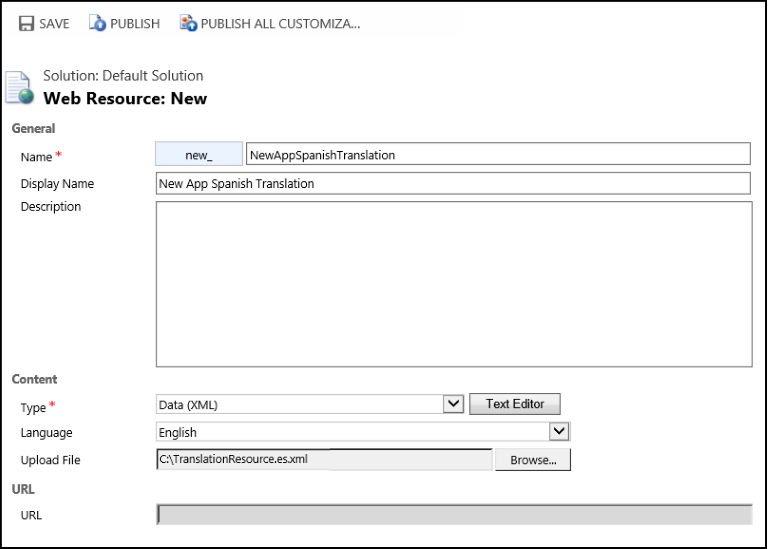
- Web リソースを保存して発行します。
言語リソース ファイルの Web リソースを公開した後、グローバル マネージャーにホストされたコントロールに Web リソースを追加します。
Unified Service Desk 管理者にサインインします。
基本設定で、ホストされたコントロールを選択します。
一覧から CRM グローバル マネージャーを選択します。
Note
CRM アプリ グローバル マネージャーは、Unified Service Desk の既定のグローバル マネージャーにホストされたコントロール タイプの名前です。 グローバル マネージャーにホストされたコントロールに別の名前が付いている場合は、その名前を代わりに選択します。
CRM グローバル マネージャー ページで、言語サービス タブを選択し、+新しい言語モジュールを選択して言語モジュール レコードを追加します。
新しい言語モジュールのページで、名前、LCID、および翻訳ファイルが含まれている Web リソースの名前を指定します。
LCID には、このリソースが表す言語を示す値を設定する必要があります。 ロケール ID の一覧の表示。
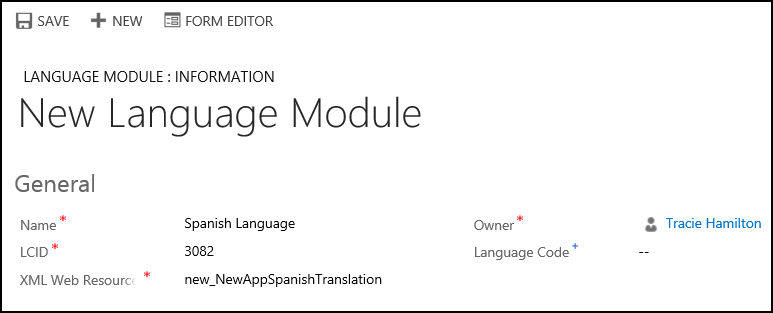
重要
言語サービスを使用する場合、基本の Dataverse の言語の言語サービスを必ず設定する必要があります。 この例では、英語の言語サービスも追加します。 Unified Service Desk 言語サービスに翻訳ファイルがない Dataverse の言語パックをだれかが使用する場合は、基本言語の翻訳ファイルが必ず使用されます。
保存 を選択します。
翻訳済みのテキストの使用
翻訳済みのテキストを使用するには、次の例に示すように、置換パラメーターを使用してエントリを参照します。
[[$Resources.Welcome]]
これは、置換パラメーターを使用するところでどこでも使用できます。また、翻訳ファイルには他の置換パラメーターも含めることができます。 最初に言語の翻訳に置き換えてから、他の置換パラメーターが適用されます。 これらは、ボタンの名前に、エージェント スクリプトのテキストに、または置換パラメーターを使用できるあらゆる場所で使用できます。